شاید در موقعیتی قرار بگیرید که ندانید کجا هستید در این شرایط می توانید موقعیت مکانی فعلی خود را با گوگل مپ پیدا کنید. یافتن موقعیت مکانی با استفاده از گوگل مپ کار بسیار سادهای است! در این مقاله به شما آموزش می دهیم که چگونه با استفاده از گوگل مپ در گوشی موبایل، تبلت یا کامپیوتر خود مکان دقیق خود را پیدا کنید. در مطالب قبلی نحوه ارسال لوکیشن با گوگل مپ آموزش داده شد که می توانید بخوانید.
فهرست مطالب
یافتن موقعیت مکانی من در گوگل مپ با گوشی موبایل
1- گوگل مپ را در گوشی موبایل یا تبلت خود باز کنید. این اپلیکیشن با یک نماد نقشه با حرف G بر روی گوشه سمت چپ بالا دیده میشود و می توانید آن را در یکی از صفحات اصلی (آیفون/آیپد) یا در صفحه اپلیکیشن ها (اندروید) بیابید.
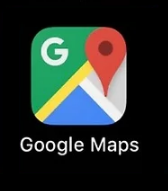
- اگر سرویس های موقعیت مکانی را فعال نکردهاید، دستورالعمل های ظاهر شده بر روی صفحه را به ترتیب اجرا کنید.
- حالت پیشفرض نقشه، نام خیابان ها را بر روی نقشه نشان می دهد. برای این که از نقشه های ماهوارهای یا زمینی استفاده کنید، بر روی دو الماس در سمت راست بالای صفحه ضربه بزنید و سپس یکی از نقشه های ماهوارهای یا زمینی را انتخاب کنید.
2- نقطه آبی بر روی نقشه را پیدا کنید. دایره کوچک آبی رنگ نمایانگر موقعیت مکانی کنونی شما است. مخروط آبی رنگ در اطراف آن نقطه نشان می دهد که رو به کدام جهت هستید.
- اگر نقطه آبی را مشاهده نمی کنید، بر روی نماد قطب نمای سفید و آبی واقع در سمت راست نقشه ضربه بزنید. در آیفون/آیپد به صورت مثلثی رو به بالا قرار دارد و در اندروید یک هدف دایرهای با 4 خط برجسته است.
- برای مشاهده دقیقتر و زوم کردن نقشه بر روی نقطه آبی دوبار ضربه بزنید. همچنین میتوانید از قابلیت جابجایی صفحه برای زوم کردن استفاده کنید.
- انگشت خود را روی نقشه بکشید تا در صورت تمایل، موقعیت آن را تغییر دهید. میتوانید روی قطبنما در گوشه پایین سمت راست ضربه بزنید تا دوباره به مکان فعلی خود برگردید.
3- برای پین کردن نقشه، بر روی نقطه آبی ضربه بزنید و نگه دارید. وقتی که پین قرمز بر روی نقطه آبی ظاهر شد، انگشت خود را از وی صفحه بردارید. پنلی حاوی اطلاعات در مورد موقعیت مکانی شما ظاهر خواهد شد.
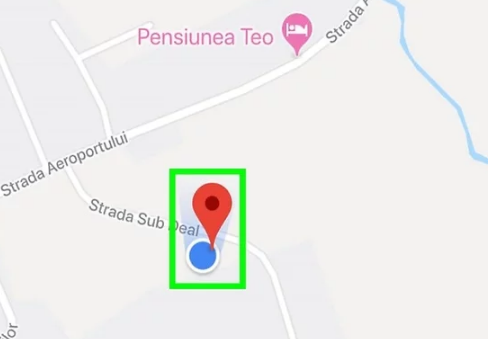
4- پنل پین Dropped را به سمت بالا بکشید. این پنل بسته به اندازه صفحه نمایش در پایین یا کناره های نقشه قرار دارد. این کار باعث میشود تا نقشه بزرگتر شود و اطلاعات مربوط به موقعیت مکانی شامل آدرس خیابانها (در بالا)، و مختصات طول و عرض جغرافیایی (نزدیک به پایین) را نمایش دهد.
یافتن موقعیت مکانی من در گوگل مپ با استفاه از کامپیوتر
1- در یک مرورگر وب به آدرس https://maps.google.com بروید. شما میتوانید از هر مرورگر وب ازجمله Safari، Chrome یا Edge برای پیدا کردن موقعیت مکانی خود در گوگل مپ استفاده کنید
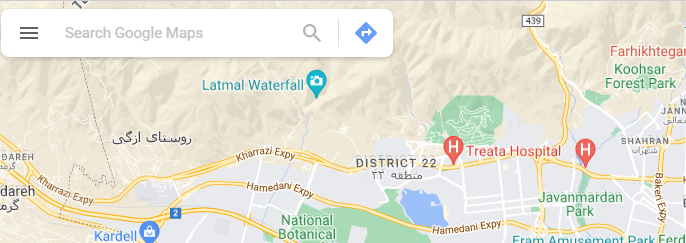
2- بر روی نماد هدف دایره کلیک کنید. این نماد نزدیک گوشه سمت راست پایین نقشه است. این کار باعث می شود که نمای نقشه به موقعیت مکانی کنونی شما که با یک نقطه آبی نشانه گذاری شده است، تغییر کند.
- اگر از قبل سرویس های موقعیت مکانی را فعال نکردهاید، ابتدا خطایی برای شما ظاهر می شود که باید آن را فعال کنید. چگونگی فعال کردن آن به اینگونه است:
ویندوز: به Start > Settings > Privacy > Location بروید، سپس دو سوییچ اول در پنل سمت راست را به حالت On تغییر دهید.
macOS: به منوی Apple > System Preferences > Security & Privacy > Privacy > Location Services بروید، سپس باکسهای کنار «Enable Location Services» و «Safari» را علامت بزنید.
3- روی نقطه آبی رنگ روی نقشه کلیک راست کنید. یک منوی زمینه باز میشود.
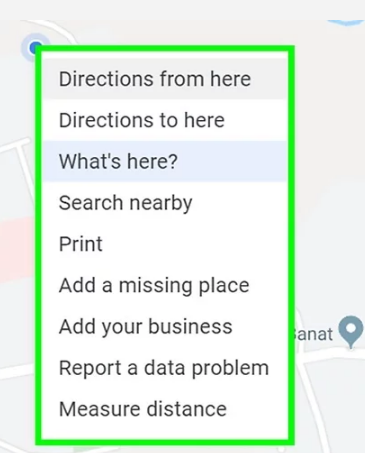
4- بر روی What’s here؟ در منو کلیک کنید. این کار باعث میشود تا آدرس کنونی موقعیت مکانی و مختصات طول و عرض جغرافیایی در یک باکس در پایین نقشه ظاهر شود.
5- برای اطلاعات بیشتر روی آدرس که در پایین نقشه است، کلیک کنید. این کار یک پنل در سمت چپ حاوی اطلاعات اضافی، از جمله اشتراکگذاری و ذخیره را گسترش میدهد.
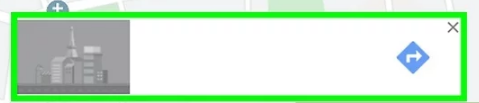
همچنین بخوانید:


